如何在苹果电脑上删除APFS分区
发布时间: Nov 10, 2025
发布人: 小恢呀
Apple File System,通常称为APFS,拥有大量新功能。由于它是一个新的文件系统,许多新用户发现很难对其执行基本操作。比如删除macOS Sierra上的APFS分区,可能会导致数据丢失。那如何科学合理地删除APFS分区而不会导致数据丢失呢?
第一部分:删除Mac的APFS分区前的准备工作
新的APFS系统有一个基本的容器存储单元,由各种卷组成。这些卷是在Finder中的逻辑驱动器。因此,为了节省驱动器上的空间,用户会选择删除APFS分区。
在删除之前,要确保事先已完成数据的完整备份。如果删除分区过程没有产生预期的结果或者在过程突然停止,那么它可能会导致数据丢失。
由于缺乏与Time Machine的兼容性,用户需要手动备份文件。可以借助iCloud或Google Drive来备份数据,转到系统偏好设置> iCloud,然后设置备份选项以保存数据。
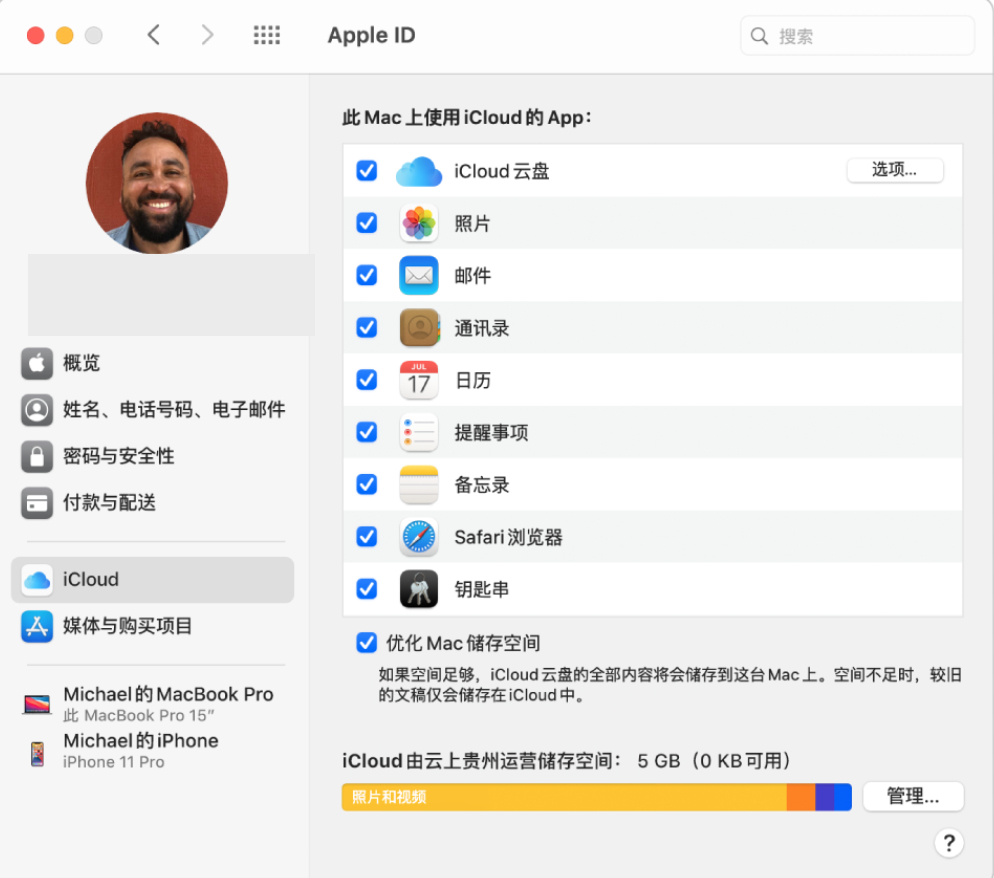
或者也可以启动Time Machine来备份数据,但它可能无法达到所需的结果。

备份数据后,就可以轻松地在macOS Sierra上删除APFS分区。
第二部分:如何在macOS 上删除APFS分区
为了合并这些分区并节省更多空间,用户会选择删除macOS Sierra上的现有APFS分区。要执行此操作,需要从“磁盘工具”中弹出容器,然后将其从终端中删除。这可以通过以下简单步骤完成:
- 首先转到“系统偏好设置”并启动“磁盘工具”,在左侧面板中,用户可以查看Mac的APFS分区。
- 选择APFS分区并右键单击它。从提供的选项中,单击“弹出”。
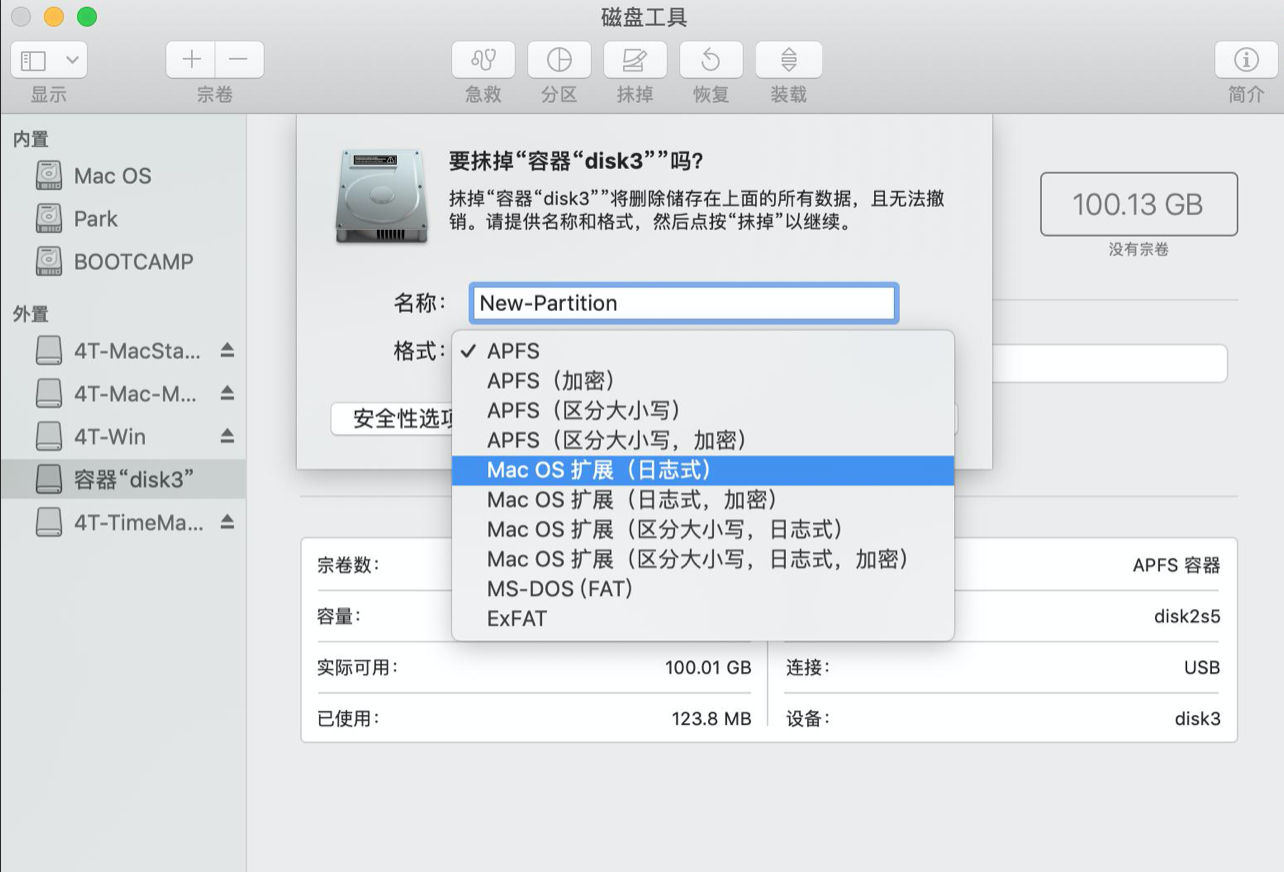
- APFS容器将被弹出,选择将其删除。
- 在Mac上启动终端,编写命令“diskutil list”。这可以显示与磁盘相关的所有重要信息。从显示的数据中,需要记下APFS容器的标识符。
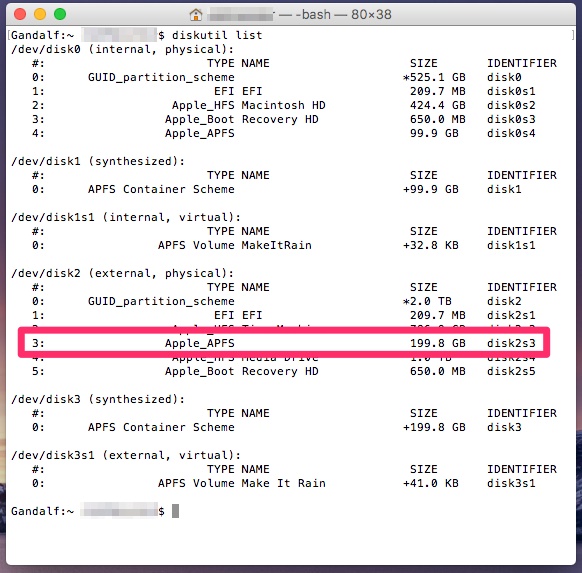
- 注意到标识符后,输入命令“diskutil apfs deleteContainer
”。假设APFS容器的标识符是disk2s2,那么命令就是“diskutil apfs deleteContainer disk2s2”。
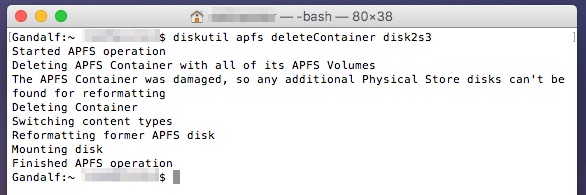
由于APFS的兼容性有限,因此用户需要执行此技术,以便将其外部存储单元与其他系统一起使用。此外,如果在执行文件系统时丢失数据,那么可以借助万兴恢复专家来恢复它。

安全可靠的APFS数据恢复软件
- 有效,安全,完整地从任何存储设备中恢复丢失或删除的文件,照片,音频,音乐,电子邮件。
- 支持从回收站,硬盘驱动器,存储卡,闪存驱动器,数码相机和便携式摄像机恢复数据。
- 支持在不同情况下恢复突发删除,格式化,硬盘损坏,病毒攻击,系统崩溃等数据。
分享到:




